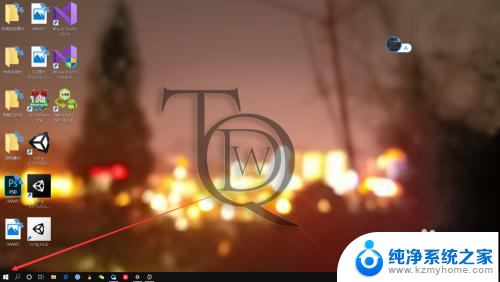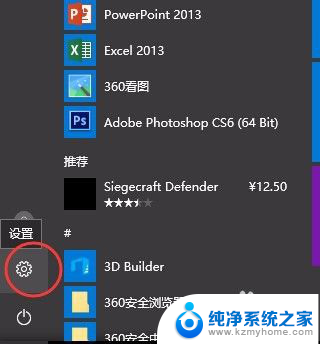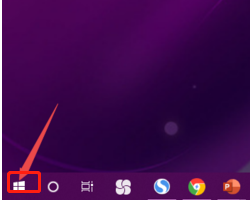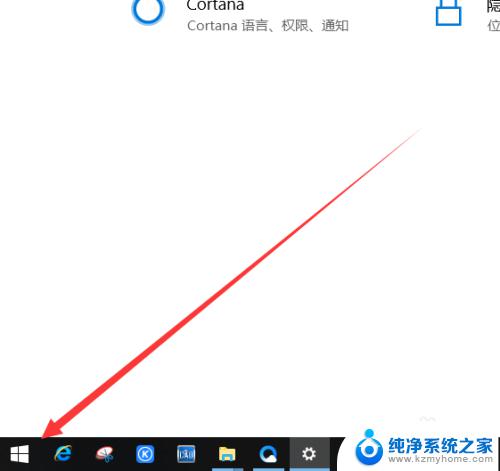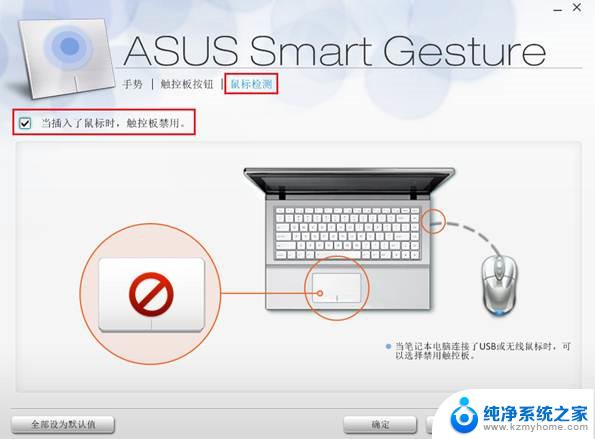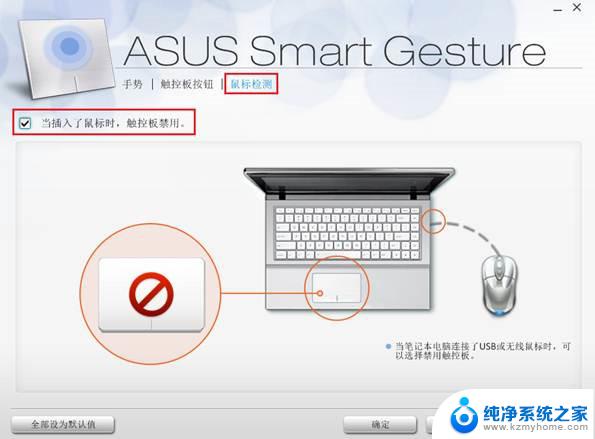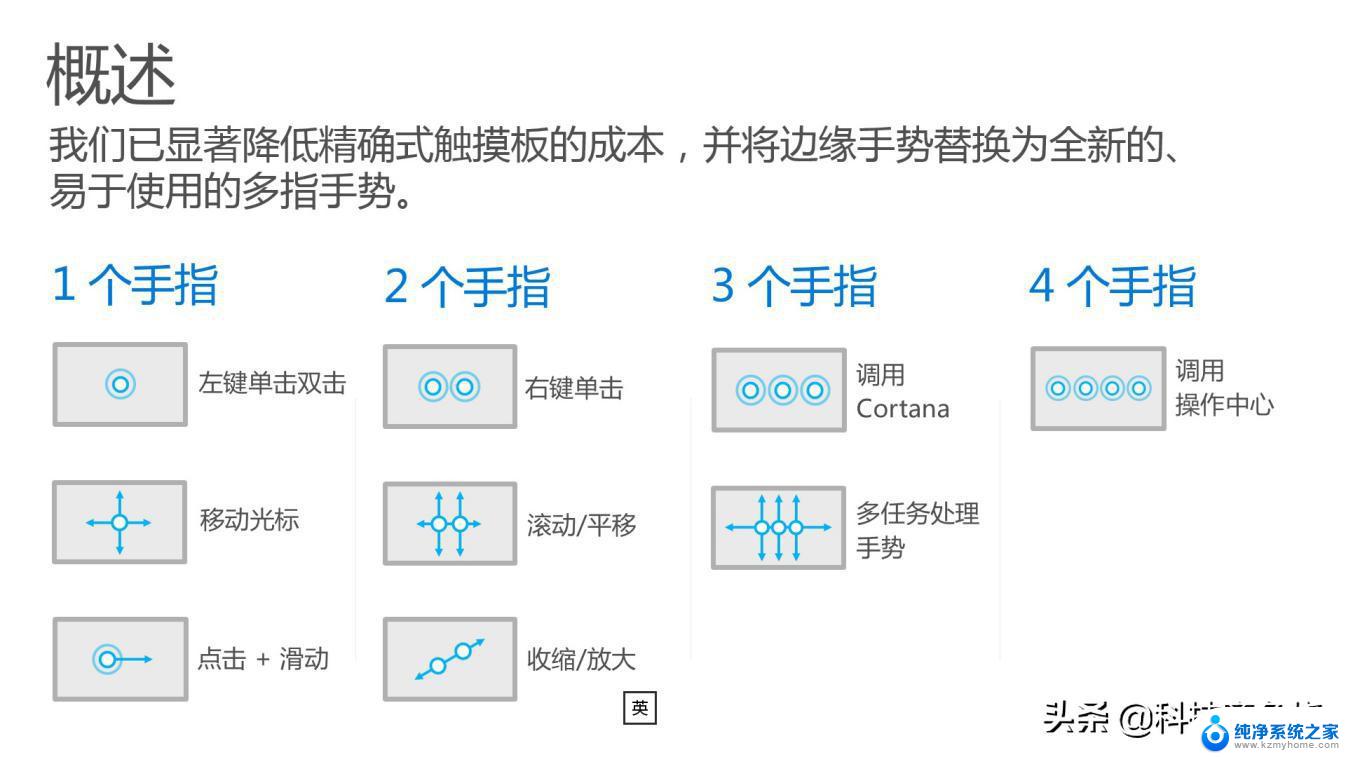windows触摸板怎么开启 Win 10 系统电脑触摸板开启方法
更新时间:2023-11-14 08:56:03作者:jiang
windows触摸板怎么开启,Windows 10系统中,触摸板是一种非常方便的输入设备,它可以取代鼠标,使用户能够通过手指的触摸来进行操作,有些用户可能会遇到触摸板无法使用的问题,这可能是因为触摸板功能未开启所致。如何在Windows 10系统中开启触摸板功能呢?下面将介绍一些简单易行的方法,帮助您轻松开启触摸板功能,提升操作体验。
步骤如下:
1.点击桌面左下角“Win键”,选中“设置”选项。
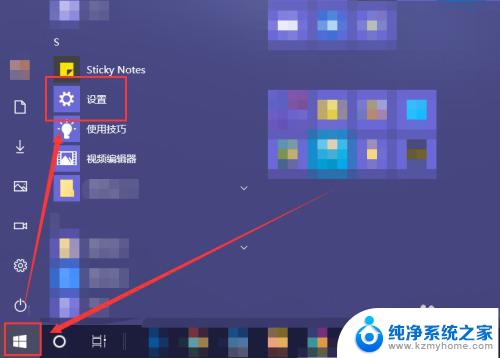
2.在“Windows 设置”窗口中,选中“设备”。
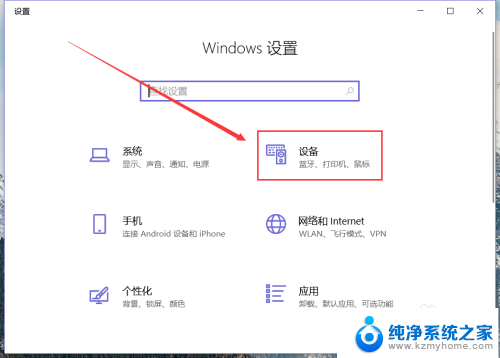
3.在“设置”界面中,选中左侧“触摸板”选项。
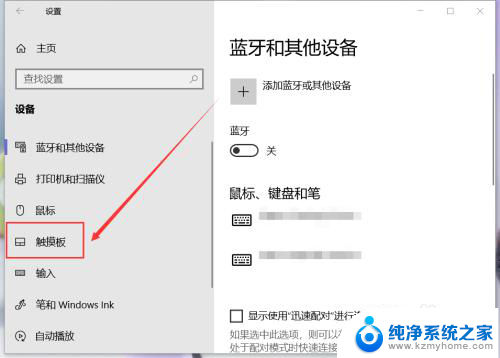
4.在页面右侧,即可找到“触控板”的开关功能按钮。

5.点击“触摸板”开关,即可将电脑的触摸板功能开启或者关闭。
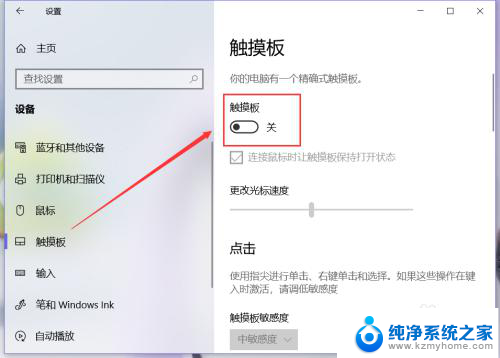
6.选中下方“连接鼠标时让触摸板保持打开状态”,即可在连接鼠标的时候同时打开触摸板;取消选中即可在连接鼠标的时候关闭触摸板。
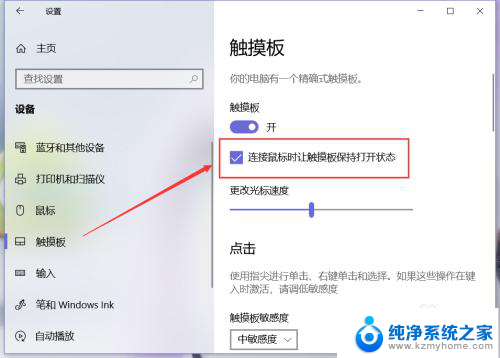
以上就是如何开启Windows触摸板的全部内容,如果您遇到相同的问题,请参照小编的方法来处理,希望这能对您有所帮助。